操作系统实验报告.docx
《操作系统实验报告.docx》由会员分享,可在线阅读,更多相关《操作系统实验报告.docx(25页珍藏版)》请在冰豆网上搜索。
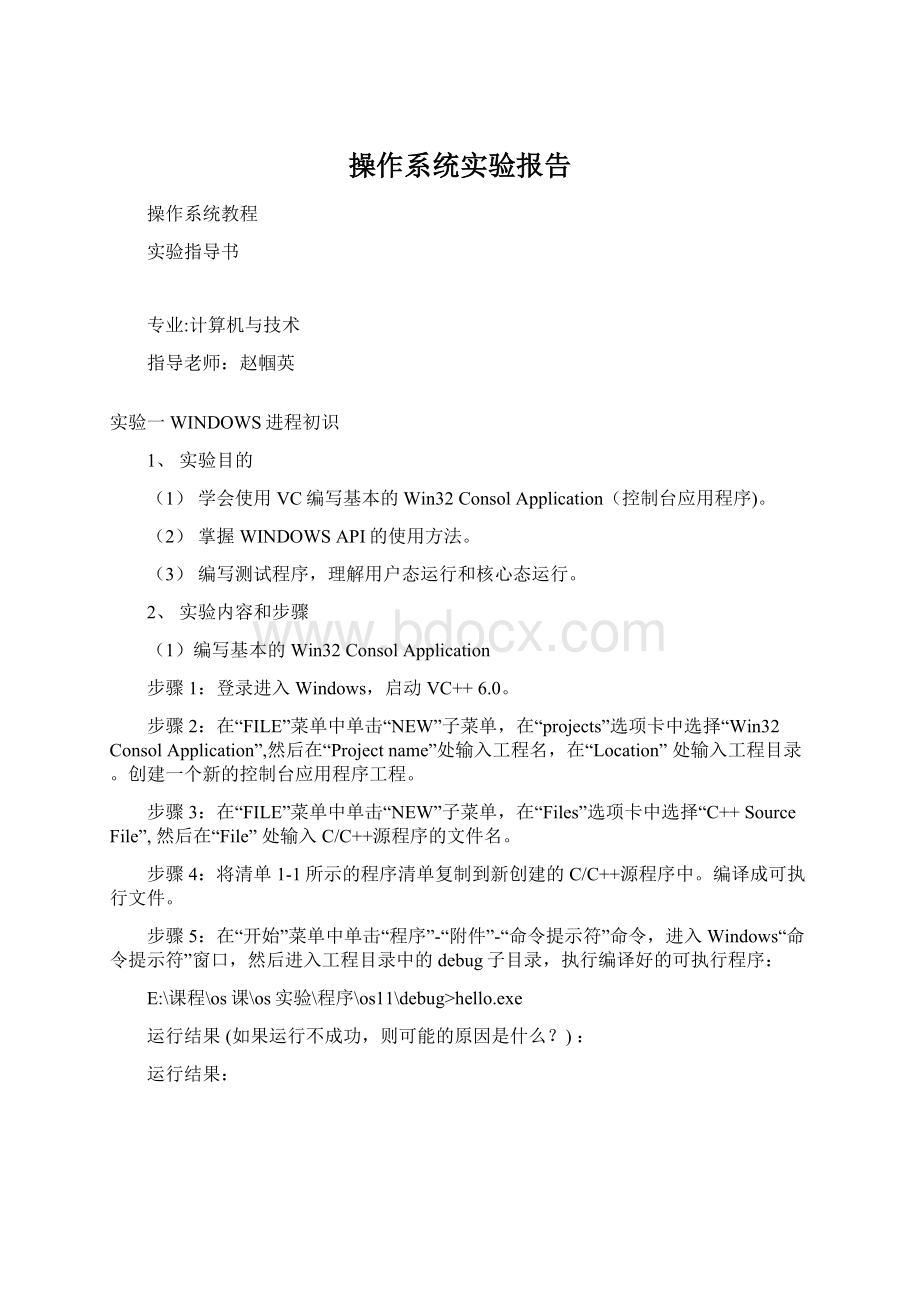
操作系统实验报告
操作系统教程
实验指导书
专业:
计算机与技术
指导老师:
赵帼英
实验一WINDOWS进程初识
1、实验目的
(1)学会使用VC编写基本的Win32ConsolApplication(控制台应用程序)。
(2)掌握WINDOWSAPI的使用方法。
(3)编写测试程序,理解用户态运行和核心态运行。
2、实验内容和步骤
(1)编写基本的Win32ConsolApplication
步骤1:
登录进入Windows,启动VC++6.0。
步骤2:
在“FILE”菜单中单击“NEW”子菜单,在“projects”选项卡中选择“Win32ConsolApplication”,然后在“Projectname”处输入工程名,在“Location”处输入工程目录。
创建一个新的控制台应用程序工程。
步骤3:
在“FILE”菜单中单击“NEW”子菜单,在“Files”选项卡中选择“C++SourceFile”,然后在“File”处输入C/C++源程序的文件名。
步骤4:
将清单1-1所示的程序清单复制到新创建的C/C++源程序中。
编译成可执行文件。
步骤5:
在“开始”菜单中单击“程序”-“附件”-“命令提示符”命令,进入Windows“命令提示符”窗口,然后进入工程目录中的debug子目录,执行编译好的可执行程序:
E:
\课程\os课\os实验\程序\os11\debug>hello.exe
运行结果(如果运行不成功,则可能的原因是什么?
):
运行结果:
如果运行不成功可能是在dos下的路径不正确
(2)计算进程在核心态运行和用户态运行的时间
步骤1:
按照
(1)中的步骤创建一个新的“Win32ConsolApplication”工程,然后将清单1-2中的程序拷贝过来,编译成可执行文件。
步骤2:
在创建一个新的“Win32ConsolApplication”工程,程序的参考程序如清单1-3所示,编译成可执行文件并执行。
步骤3:
在“命令提示符”窗口中运行步骤1中生成的可执行文件,测试步骤2中可执行文件在核心态运行和用户态运行的时间。
E:
\课程\os课\os实验\程序\os12\debug>timeTEST.exe
步骤4:
运行结果(如果运行不成功,则可能的原因是什么?
):
步骤5:
分别屏蔽While循环中的两个for循环,或调整两个for循环的次数,写出运行结果。
屏蔽i循环:
屏蔽j循环:
调整循环变量i的循环次数:
调整循环变量j的循环次数:
3、实验结论
实验二进程管理
1、实验目的
1)通过创建进程、观察正在运行的进程和终止进程的程序设计和调试操作,进一步熟悉操作系统的进程概念,理解Windows进程的“一生”。
2)通过阅读和分析实验程序,学习创建进程、观察进程、终止进程以及父子进程同步的基本程序设计方法。
2、实验内容和步骤
(1).创建进程
本实验显示了创建子进程的基本框架。
该程序只是再一次地启动自身,显示它的系统进程ID和它在进程列表中的位置。
步骤1:
创建一个“Win32ConsolApplication”工程,然后拷贝清单2-1中的程序,编译成可执行文件。
步骤2:
在“命令提示符”窗口运行步骤1中生成的可执行文件。
运行结果:
范例:
E:
\课程\os课\os实验\程序\os11\debug>os21
(假设编译生成的可执行文件是os21.exe)、
按下ctrl+alt+del,调用windows的任务管理器,记录进程相关的行为属性:
PID:
3676,句柄数:
11内存使用:
1080K页面错误:
263页面缓存:
15K
步骤3:
在“命令提示符”窗口加入参数重新运行生成的可执行文件。
运行结果:
范例:
E:
\课程\os课\os实验\程序\os11\debug>os213
(假设编译生成的可执行文件是os21.exe)
按下ctrl+alt+del,调用windows的任务管理器,记录进程相关的行为属性:
PID:
2821句柄数:
7内存使用:
832K页面错误:
263页面缓存:
15K
步骤4:
修改清单2-1中的程序,将nClone的定义和初始化方法按程序注释中的修改方法进行修改,编译成可执行文件(执行前请先保存已经完成的工作)。
再按步骤2中的方式运行,看看结果会有什么不一样。
运行结果:
修改的结果是个死循环,不断的弹出一个窗口,如图:
从中你可以得出什么结论:
nClone的作用:
变量的定义和初始化方法(位置)对程序的执行结果有影响吗?
为什么?
_
(2).父子进程的简单通信及终止进程
步骤1:
创建一个“Win32ConsolApplication”工程,然后拷贝清单2-2中的程序,编译成可执行文件。
步骤2:
在VC的工具栏单击“ExecuteProgram”(执行程序)按钮,或者按Ctrl+F5键,或者在“命令提示符”窗口运行步骤1中生成的可执行文件。
运行结果:
范例:
E:
\课程\os课\os实验\程序\os11\debug>os22
(假设编译生成的可执行文件是os22.exe)
步骤3:
按源程序中注释中的提示,修改源程序2-2,编译执行(执行前请先保存已经完成的工作)。
运行结果:
运行后不断的弹出如下窗口:
在程序中加入跟踪语句,或调试运行程序,同时参考MSDN中的帮助文件CreateProcess()的使用方法,理解父子进程如何传递参数。
给出程序执行过程的大概描述
步骤4:
填空
CreateProcess()函数有_____5___个核心参数?
本实验程序中设置的各个参数的值是:
a._________szFilename_________________________________;
b.___________szCmdLine_______________________________;
c.____________NULL____________________________________;
d._____________NULL___________________________________;
e._______________FALSE__________________________________;
f._______________CREATE_NEW_CONSOLE_______________;
g._______________NULL__________________________________;
h._______________NULL__________________________________。
i.________________si____________________________________;
j.__________________pi____________________________________。
步骤5:
按源程序中注释中的提示,修改源程序2-2,编译执行。
运行结果:
步骤6:
参考MSDN中的帮助文件CreateMutex()、OpenMutex()、ReleaseMutex()和WaitForSingleObject()的使用方法,理解父子进程如何利用互斥体进行同步的。
给出父子进程同步过程的一个大概描述:
3、实验结论
实验三进程同步的经典算法
1、实验目的
1)回顾系统进程、线程的有关概念,加深对Windows2000线程的理解。
2)了解互斥体对象,通过对生产者消费者等进程间同步与互斥经典算法的实现,加深对P、V原语以及利用P、V原语进行进程间同步与互斥操作的理解。
2、实验内容和步骤
(1).生产者消费者问题
步骤1:
创建一个“Win32ConsolApplication”工程,然后拷贝清单3-1中的程序,编译成可执行文件。
步骤2:
在“命令提示符”窗口运行步骤1中生成的可执行文件。
运行结果:
范例:
E:
\课程\os课\os实验\程序\os11\debug>os31
步骤3:
仔细阅读源程序,找出创建线程的WINDOWSAPI函数,回答下列问题:
线程的第一个执行函数是什么(从哪里开始执行)?
它位于创建线程的API函数的第几个参数中?
步骤4:
修改清单3-1中的程序,调整生产者线程和消费者线程的个数,使得消费者数目大与生产者,看看结果有何不同。
运行结果:
从中你可以得出什么结论:
步骤5:
修改清单3-1中的程序,按程序注释中的说明修改信号量EmptySemaphore的初始化方法,看看结果有何不同。
运行结果:
步骤6:
根据步骤4的结果,并查看MSDN,回答下列问题
1)CreateMutex中有几个参数,各代表什么含义。
2)CreateSemaphore中有几个参数,各代表什么含义,信号量的初值在第几个参数中
3)程序中P、V原语所对应的实际WindowsAPI函数是什么,写出这几条语句。
4)CreateMutex能用CreateSemaphore替代吗?
尝试修改程序3-1,将信号量Mutex完全用CreateSemaphore及相关函数实现。
写出要修改的语句:
(2).读者写者问题
根据实验
(1)中所熟悉的P、V原语对应的实际WindowsAPI函数,并参考教材中读者、写者问题的算法原理,尝试利用WindowsAPI函数实现第一类读者写者问题(读者优先)。
3、实验结论
实验四存储管理
1、实验目的
(1)通过对Windows2000“任务管理器”、“计算机管理”、“我的电脑”属性、“系统信息”、“系统监视器”等程序的应用,学习如何察看和调整Windows的内存性能,加深对操作系统存储管理、虚拟存储管理等理论知识的理解。
(2)了解Windows2000的内存结构和虚拟内存的管理,理解进程的虚拟内存空间和物理内存的映射关系。
2、实验内容和步骤
(1)观察和调整Windows2000/XP的内存性能。
步骤1:
阅读“背景知识”,请回答:
1)什么是“分页过程”?
2)什么是“内存共享”?
3)什么是“未分页合并内存”和“分页合并内存”?
Windows2000中,未分页合并内存的最大限制是多少?
未分页合并内存:
分页合并内存是存储迟早需要的可分页代码或数据的内存部分。
分页合并内存:
未分页合并内存包含必须驻留在内存中的占用代码或数据。
在Windows2000中为分业合并内存的最大限制是256MB。
4)Windows2000分页文件默认设置的最小容量和最大容量是多少?
步骤2:
登录进入Windows2000Professional。
步骤3:
查看包含多个实例的应用程序的内存需求。
1)启动想要监视的应用程序,例如Word。
2)右键单击任务栏以启动“任务管理器”。
3)在“Windows任务管理器”对话框中选定“进程”选项卡。
4)向下滚动在系统上运行的进程列表,查找想要监视的应用程序。
请在表4-3中记录:
表4-3实验记录
映像名称
PID
CPU
CPU时间
内存使用
WINWORD.EXE
3048
00
0:
00:
20
26168k
“内存使用”列显示了该应用程序的一个实例正在使用的内存数量。
5)启动应用程序的另一个实例并观察它的内存需求。
请描述使用第二个实例占用的内存与使用第一个实例时的内存对比情况:
步骤4:
未分页合并内存。
估算未分页合并内存大小的最简单方法是使用“任务管理器”。
未分页合并内存的估计值显示在“任务管理器”的“性能”选项卡的“核心内存”部分。
总数(K):
___109476__________________________
分页数:
_________67064_______________________
未分页(K):
_______42412____________________
还可以使用“任务管理器”查看一个独立进程正在使用的未分页合并内存数量和分页合并内存数量。
操作步骤如下:
1)单击“Windows任务管理器”的“进程”选项卡,然后从“查看”菜单中选择“选择列”命令,显示“进程”选项卡的可查看选项。
2)在“选择列”对话框中,选定“页面缓冲池”选项和“非页面缓冲池”选项旁边的复选框,然后单击“确定”按钮。
返回Windows2000“任务管理器”的“进程”选项卡时,将看到其中增加显示了各个进程占用的分页合并内存数量和未分页合并内存数量。
仍以刚才打开观察的应用程序(例如Word)为例,请在表4-4中记录:
表4-4实验记录
映像名称
PID
内存使用
页面缓冲池
非页面缓冲池
WINWORD.EXE
5340
42200k
597k
17k
从性能的角度来看,未分页合并内存越多,可以加载到这个空间的数据就越多。
拥有的物理内存越多,未分页合并内存就越多。
但未分页合并内存被限制为256MB,因此添加超出这个限制的内存对未分页合并内存没有影响。
步骤5:
提高分页性能。
1)在“开始”菜单中单击“设置”–“控制面板”命令,双击“管理工具”图标,再双击“计算机管理”图标。
2)在“计算机管理”窗口的左格选择“磁盘管理”管理单元来查看系统的磁盘配置。
如果系统只有一个硬盘,那么建议应该尽可能为系统配置额外的驱动器。
这是因为:
Windows2000最多可以支持在多个驱动器上分布的16个独立的分页文件。
为系统配置多个分页文件可以实现对不同磁盘I/O请求的并行处理,这将大大提高I/O请求的分页文件性能。
请在表4-5中记录:
表4-5实验记录
卷
布局
类型
文件系统
容量
状态
C
磁盘分区
基本
NTFS
29.30GB
状态良好(系统)
LENOVO_PART
磁盘分区
基本
NTFS
1001MB
状态良好(EISA配置)
D
磁盘分区
基本
NTFS
97.65GB
状态良好
G
磁盘分区
基本
NTFS
97.65GB
状态良好
H
磁盘分区
基本
NTFS
97.65GB
状态良好
I
磁盘分区
基本
NTFS
142.41GB
状态良好
步骤6:
计算分页文件的大小。
要想更改分页文件的位置或大小配置参数,可按以下步骤进行:
1)右键单击桌面上的“我的电脑”图标并选定“属性”。
2)在“高级”选项卡上单击“性能选项”按钮。
3)单击对话框中的“虚拟内存”区域中的“更改”按钮。
请记录:
所选驱动器(C:
)的页面文件大小:
驱动器:
__C:
_________________________________
可用空间:
___________22100_____________________MB
初始大小(MB):
___2046________________________
最大值(MB):
_______4092______________________
所选驱动器(D:
)的页面文件大小:
(如果有的话)
驱动器:
________D:
___________________________
可用空间:
________75851________________________MB
初始大小(MB):
___________________________
最大值(MB):
_____________________________
所有驱动器页面文件大小的总数:
允许的最小值:
_______2_____________________MB
推荐:
______________2961______________________MB
当前已分配:
_________2046_____________________MB
4)要想将另一个分页文件添加到现有配置,在“虚拟内存”对话框中选定一个还没有分页文件的驱动器,然后指定分页文件的初始值和最大值(以兆字节表示),单击“设置”,然后单击“确定”。
5)要想更改现有分页文件的最大值和最小值,可选定分页文件所在的驱动器。
然后指定分页文件的初始值和最大值,单击“设置”按钮,然后单击“确定”按钮。
6)在“性能选项”对话框中单击“确定”按钮。
7)单击“确定”按钮以关闭“系统特性”对话框。
步骤7:
使用任务管理器。
可以使用“任务管理器”来简单地检查分页文件是否配置了正确容量。
这样可以实时提供系统正在使用分页文件的方式以及其他重要系统信息的准确描述。
通过右键单击任务栏运行“任务管理器”,选定“性能”选项卡查看实时的系统统计数据。
与分页文件大小最有关的信息位于“认可用量”区域。
这一区域显示了认可“峰值”是否达到或超过了认可“限制”,以及它是否超过了系统上的物理内存数量。
认可“峰值”是指系统迄今为止向进程分配的最大物理内存和虚拟内存数量。
请记录:
物理内存(K)
总数:
___________2022224_____________________
可用数:
__________1249540____________________
系统缓存:
________806992____________________
认可用量(K)
总数:
________930388________________________
限制:
___________3960780_____________________
峰值:
____1024464____________________________
(2)了解和检测进程的虚拟内存空间。
步骤1:
创建一个“Win32ConsolApplication”工程,然后拷贝清单4-1中的程序,编译成可执行文件。
步骤2:
在VC的工具栏单击“ExecuteProgram”(执行程序)按钮,或者按Ctrl+F5键,或者在“命令提示符”窗口运行步骤1中生成的可执行文件。
范例:
E:
\课程\os课\os实验\程序\os11\debug>os41
(假设编译生成的可执行文件是os41.exe)
步骤3:
根据运行结果,回答下列问题
虚拟内存每页容量为:
_______4.00kB______________________________
最小应用地址:
______________0x00010000____________________
最大应用地址:
__________________0x7ffeffff_________________________
当前可供应用程序使用的内存空间为:
_________1.99GB_______________________
当前计算机的实际内存大小为:
_____________2GB__________________________
理论上每个Windows应用程序可以独占的最大存储空间是:
____2GB_________
提示:
可供应用程序使用的内存空间实际上已经减去了开头与结尾两个64KB的保护区。
虚拟内存空间中的64KB保护区是防止编程错误的一种Windows方式。
任何对内存中这一区域的访问(读、写、执行)都将引发一个错误陷阱,从而导致错误并终止程序的执行。
按committed、reserved、free等三种虚拟地址空间分别记录实验数据。
其中“描述”是指对该组数据的简单描述,例如,对下列一组数据:
00010000–00012000<8.00KB>Committed,READWRITE,Private
可描述为:
具有READWRITE权限的已调配私有内存区。
将系统当前的自由区(free)虚拟地址空间填入表4-6中。
表4-6实验记录
地址
大小
虚拟地址
空间类型
访问权限
描述
00011000-00020000
(60.0KB)
free
NOACCESS
没有任何权限的已调配的共有内存区
00021000-00030000
(60.0KB)
free
NOACCESS
没有任何权限的已调配的共有内存区
00133000-00140000
(52.0KB)
free
NOACCESS
没有任何权限的已调配的共有内存区
00276000-00280000
(40.0KB)
free
NOACCESS
没有任何权限的已调配的共有内存区
002c1000-002d0000
(60.0KB)
free
NOACCESS
没有任何权限的已调配的共有内存区
00311000-00320000
(60.0KB)
free
NOACCESS
没有任何权限的已调配的共有内存区
00326000-00330000
(40.0KB)
free
NOACCESS
没有任何权限的已调配的共有内存区
00371000-00380000
(60.0KB)
free
NOACCESS
没有任何权限的已调配的共有内存区
00391000-003a0000
(60.0KB)
free
NOACCESS
没有任何权限的已调配的共有内存区
003a1000-003b0000
60.0KB)
free
NOACCESS
没有任何权限的已调配的共有内存区
003c3000-003d0000
(52.0KB)
free
NOACCESS
没有任何权限的已调配的共有内存区
00485000-00490000
(44.0KB)
free
NOACCESS
没有任何权限的已调配的共有内存区
00558000-00560000
(32.0KB)
free
NOACCESS
没有任何权限的已调配的共有内存区
00663000-00670000
(52.0KB)
free
NOACCESS
没有任何权限的已调配的共有内存区
00970000-62c20000
(1.53GB)
free
NOACCESS
没有任何权限的已调配的共有内存区
62c29000-73fa0000
(275MB)
free
NOACCESS
没有任何权限的已调配的共有内存区
7400b000-76300000
(34.9MB)
free
NOACCESS
没有任何权限的已调配的共有内存区
7631d000-77be0000
(24.7MB)
free
NOACCESS
没有任何权限的已调配的共有内存区
7631d000-77be0000
(24.7MB)
free
NOACCESS
没有任何权限的已调配的共有内存区
77c38000-77d10000
(864KB)
free
NOACCESS